この記事には広告が含まれています。
こんにちは、イラレ常人です。
今回はイラレでマーブル模様を作っていきます。
マーブルはラテン語で「輝く石」、つまり「大理石」のことを指しています。
大理石でできたイスとかステキですよね。
おケツが痛くなるので私は要りませんが。
では、本編にいきましょう。
好みの色を垂らす
まずは塗りブラシツール(ショートカット:shift + [ b ])でマーブル模様に使いたい色をアートボードに垂らしていきます。
塗りブラシの太さは、始め鍵括弧(「)で小さく、終わり鍵括弧(」)で大きくできます。
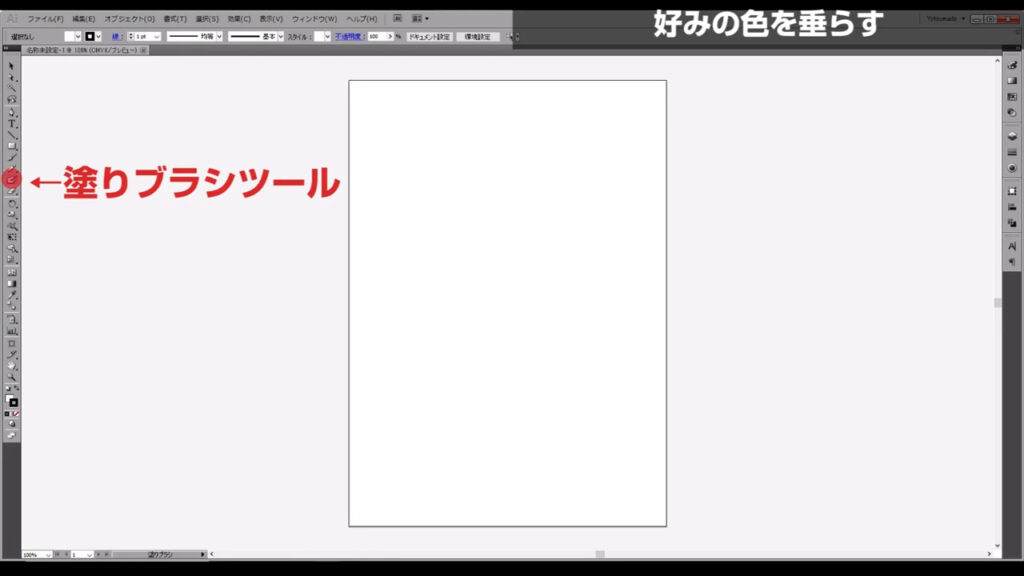
今回は涼しげな色を選びました。
2色程度、色を混ぜれば十分だと思います。
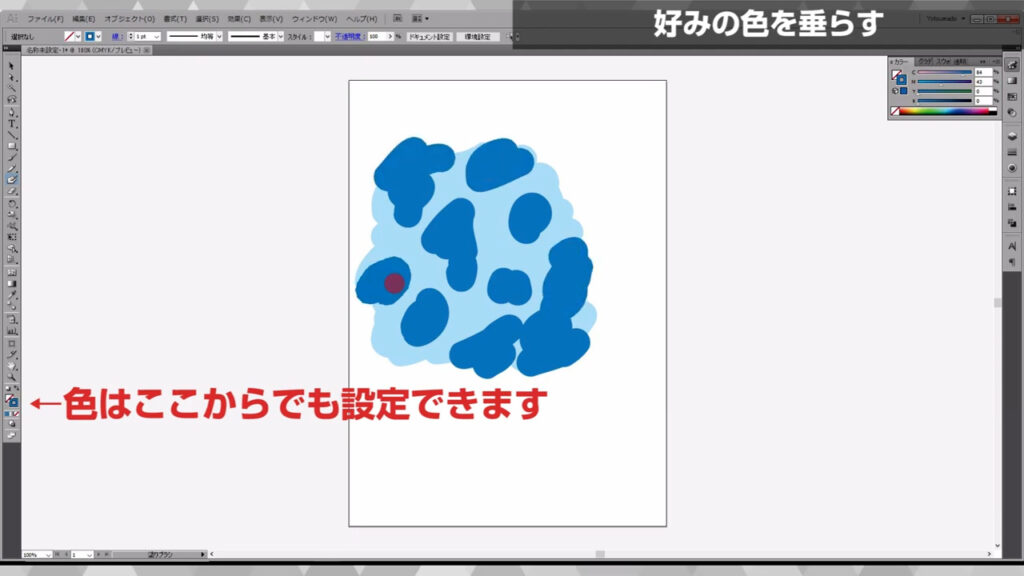
ここまできたら次のステップです。
色をうねらせる
線幅ツールのボタンを長押しして「うねりツール」というものに切り換えます。
なんか名前が面白いですね。バニラロールみたいです(最後の「ル」しか合ってない)。
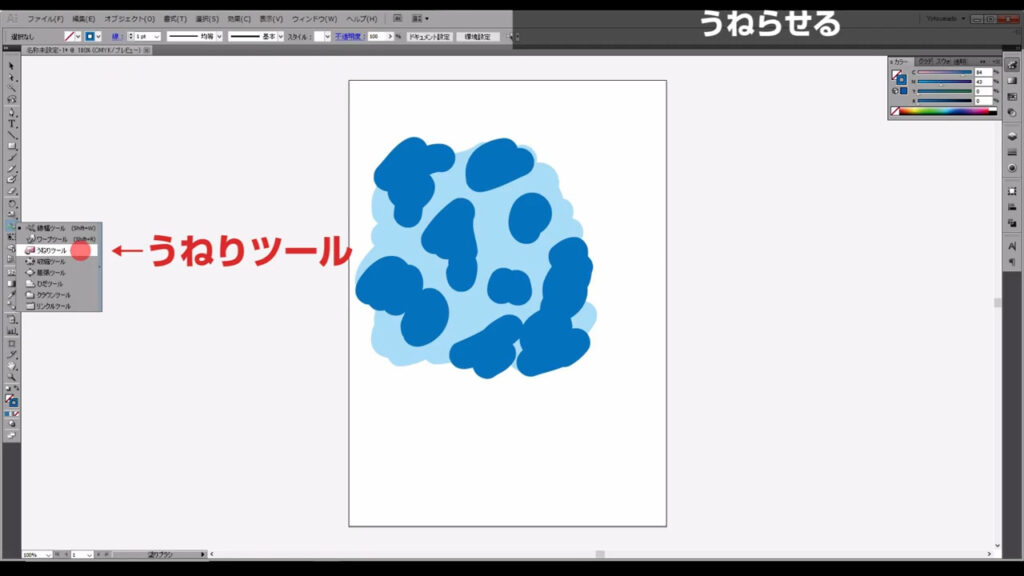
せっかくなので、うねりオプションについて解説します。
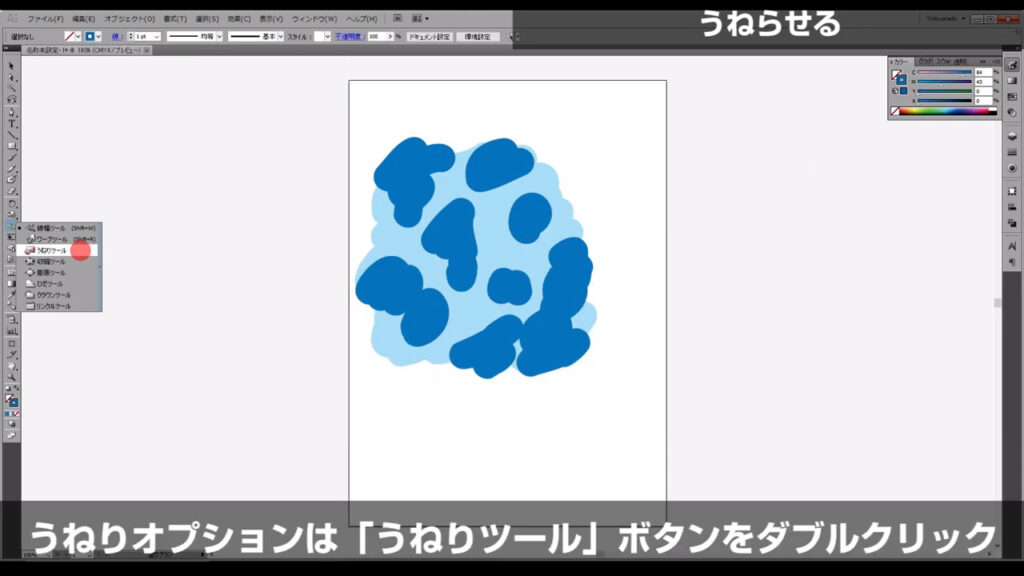
旋回量:うねらせるスピードと旋回方向の調節。絶対値を大きくすれば旋回スピードが速くなる
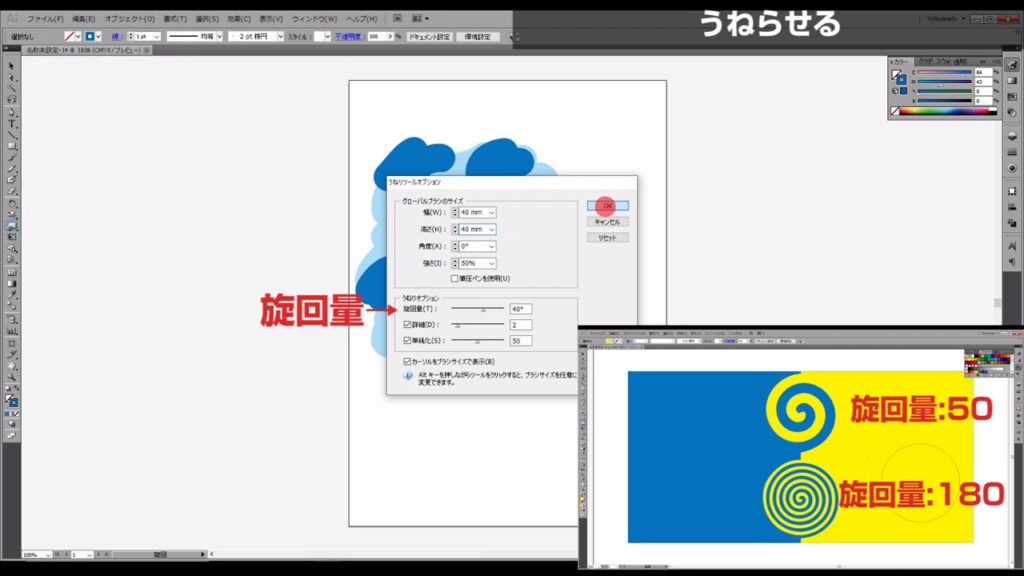
詳細:うねりのキメの細かさを調節。数字を大きくするほどキメの細かいうねりになる
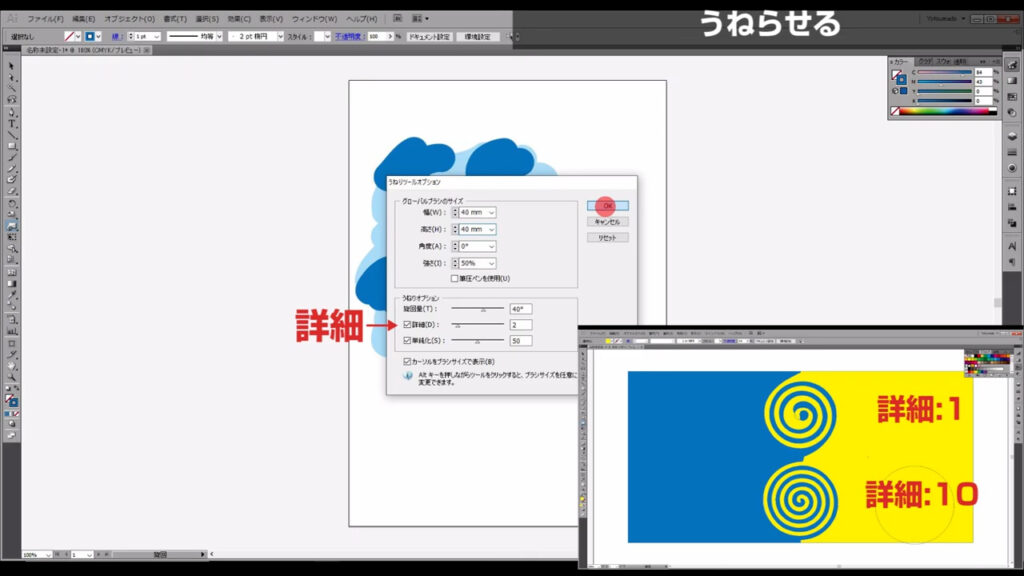
単純化:うねりの形を調節。数字を大きくするほど形が綺麗になる
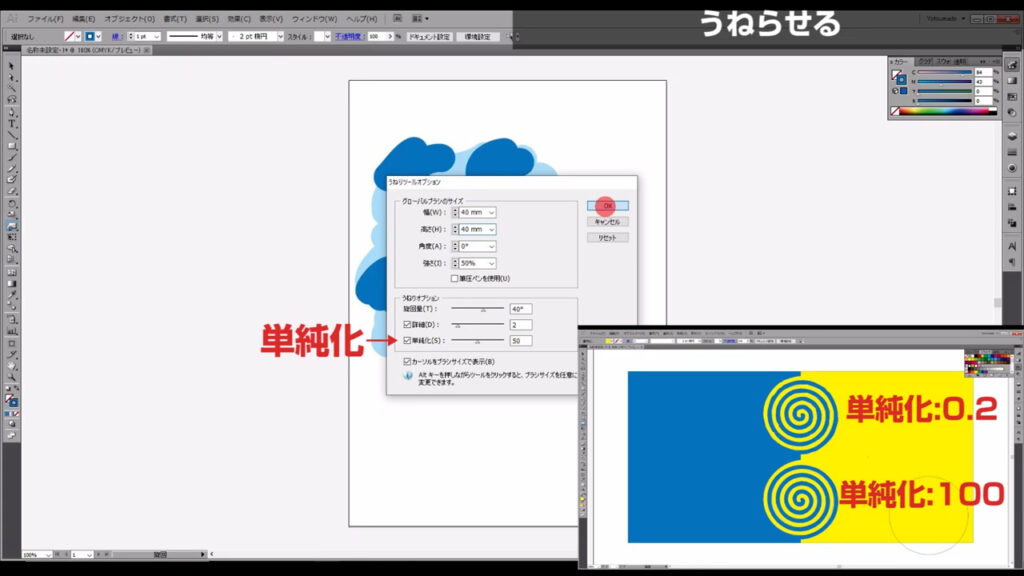
実際に自分で操作してみると一番覚えられますので、気になる方はいろいろといじってみてください。
あとは自分が納得いくまでうねらせてみます。
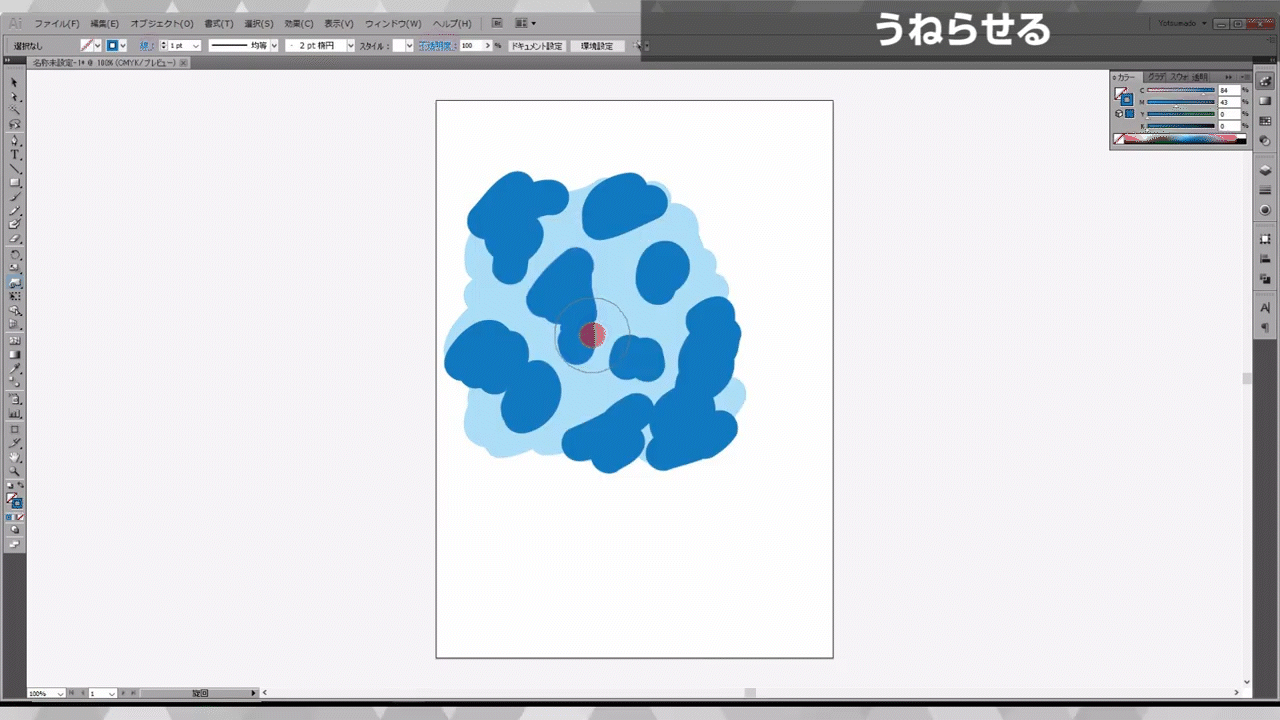
こんな感じに仕上がりました。
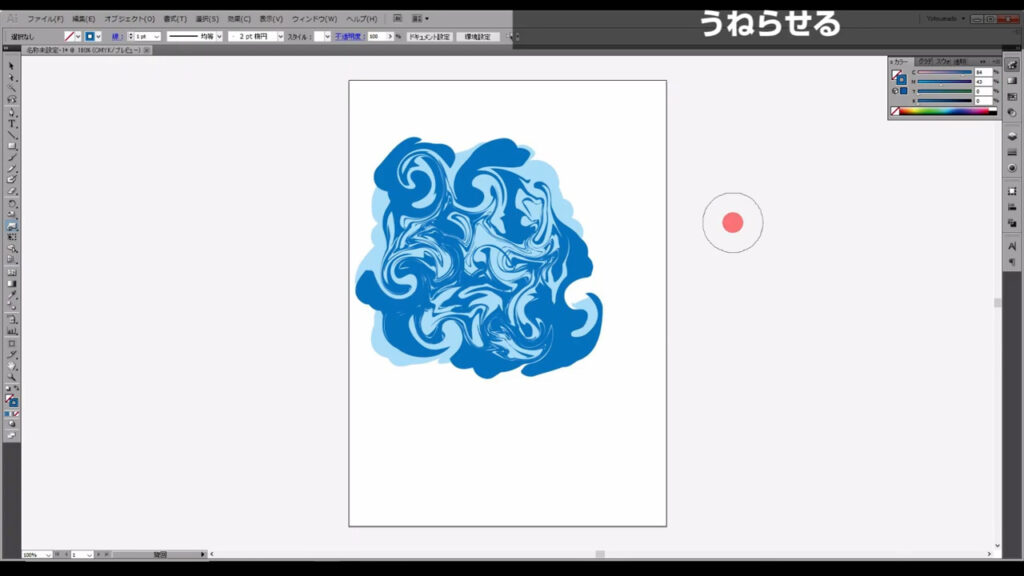
この柄はスマホケースやTシャツのデザインに活用できそうですね。

以上、マーブル模様の作り方解説でした。
最後までお読みいただき、ありがとうございます。




コメント